Bicara masalah keamanan dalam berinternet, tentunya keamanan akun menjadi salah satu aspek yang perlu kita utamakan. Tentu saja para sahabat bisa bayangkan jika akun kita dibajak (hack) oleh orang lain dan disalahgunakan, maka akan kacau akibatnya bagi kita. Nah kali ini saya akan berbagi pengalaman tentang penggunaan Google Authenticator untuk mengamankan akun kita.
Apa itu Google Authenticator ??
Google Authenticator merupakan aplikasi Android yang berguna untuk melakukan verifikasi setiap kita akan masuk (Login) menuju akun kita.
Bagaimana cara kerja Google Authenticator untuk mengamankan akun kita ??
Setiap akan Login (masuk), kita akan diminta memasukkan username dan password seperti biasa.
Setelah itu, kita tidak akan langsung menuju Dashbord atau akun kita.
Kita akan diminta kode yang dihasilkan oleh aplikasi Google Authenticator.
(kode tersebut terdiri atas 6 digit angka dan akan berganti setiap 30 detik)
Baru setelah itu, kita bisa masuk ke dashbord (akun) kita.
Lapisan keamanan akun kita, bisa dilihat seperti gambar di bawah ini.
Hal ini berarti akun kita diamankan oleh 2 lapisan.
Bagaimana cara kita untuk mendapatkan Google Authenticator ??
Kita bisa mendownload dan menginstall aplikasi tersebut di Google Playstore dengan alamat berikut https://play.google.com/store/apps/details?id=com.google.android.apps.authenticator2
Setelah aplikasi terinstall kita perlu melakukan settingan di akun kita.
Caranya
1. Masuk ke setelan akun
2. Kemudian klik keamanan
3. Setelah itu klik edit (disamping tulisan verifikasi 2 langkah)
4. Setelah itu akan menuju tampilan berikut ini, kita klik aja Mulai Penyiapan
5. Setelah itu masukkan nomor telepon yang akan kita gunakan untuk mendapatkan kode dari Google. Setelah itu klik KIRIM KODE.
6. Masukkan kode yang telah kita terima.kemudian klik Verifikasi
7. Anda akan diminta konfirmasi apakah mau mempercayai komputer yang anda gunakan atau tidak. Seperti ditunjukkan gambar berikut ini (saya memilih untuk mengosongkan kotak disamping tulisan percayai komputer ini, karena saat itu saya lagi di warnet. Setelah itu klik BERIKUTNYA >>
8. Muncul tampilan seperti di bawah ini. Kemudian klik KONFIRMASI
9. Selanjutnya muncul tampilan seperti ini, klik beralih ke aplikasi
10. Kemudian pilih jenis Hp anda, dan klik LANJUTKAN
11. Selanjutnya pindai kode batang yang ada di komputer menggunakan Aplikasi Google Authenticator.
(tempatkan kode batang sehingga masuk ke dalam kotak dengan tepat.
12. Setelah proses pemindaian berhasil maka akan muncul kode di aplikasi Google Authenticator. Silahkan masukkan kode tersebut dan klik Verifikasi dan simpan.
Nah cara ini sudah saya gunakan untuk semua akun Google saya dan juga akun wp.com saya. Mungkin hal ini tidak menjamin 100 % keamanan akun kita. Namun paling tidak kita sudah berikhitiar untuk mengamankan akun kita.
Selamat mencoba, mengamankan akun dengan Google Authenticator.
Apa itu Google Authenticator ??
Google Authenticator merupakan aplikasi Android yang berguna untuk melakukan verifikasi setiap kita akan masuk (Login) menuju akun kita.
Bagaimana cara kerja Google Authenticator untuk mengamankan akun kita ??
Setiap akan Login (masuk), kita akan diminta memasukkan username dan password seperti biasa.
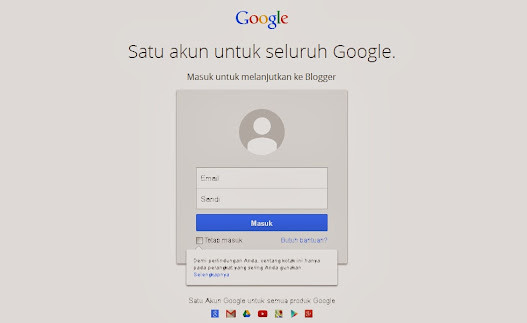 |
| Login ke akun google |
Kita akan diminta kode yang dihasilkan oleh aplikasi Google Authenticator.
(kode tersebut terdiri atas 6 digit angka dan akan berganti setiap 30 detik)
 |
| Verifikasi 2 langkah |
Lapisan keamanan akun kita, bisa dilihat seperti gambar di bawah ini.
 |
| lapisan kemanan akun |
- Lapisan pertama adalah sandi atau password kita.
- Lapisan kedua adalah kode verifikasi yang dihasilkan oleh aplikasi Google Authenticator.
Bagaimana cara kita untuk mendapatkan Google Authenticator ??
Kita bisa mendownload dan menginstall aplikasi tersebut di Google Playstore dengan alamat berikut https://play.google.com/store/apps/details?id=com.google.android.apps.authenticator2
Setelah aplikasi terinstall kita perlu melakukan settingan di akun kita.
Caranya
1. Masuk ke setelan akun
2. Kemudian klik keamanan
3. Setelah itu klik edit (disamping tulisan verifikasi 2 langkah)
4. Setelah itu akan menuju tampilan berikut ini, kita klik aja Mulai Penyiapan
5. Setelah itu masukkan nomor telepon yang akan kita gunakan untuk mendapatkan kode dari Google. Setelah itu klik KIRIM KODE.
6. Masukkan kode yang telah kita terima.kemudian klik Verifikasi
7. Anda akan diminta konfirmasi apakah mau mempercayai komputer yang anda gunakan atau tidak. Seperti ditunjukkan gambar berikut ini (saya memilih untuk mengosongkan kotak disamping tulisan percayai komputer ini, karena saat itu saya lagi di warnet. Setelah itu klik BERIKUTNYA >>
8. Muncul tampilan seperti di bawah ini. Kemudian klik KONFIRMASI
9. Selanjutnya muncul tampilan seperti ini, klik beralih ke aplikasi
10. Kemudian pilih jenis Hp anda, dan klik LANJUTKAN
 |
| Memilih jenis Hp yang kita gunakan |
(tempatkan kode batang sehingga masuk ke dalam kotak dengan tepat.
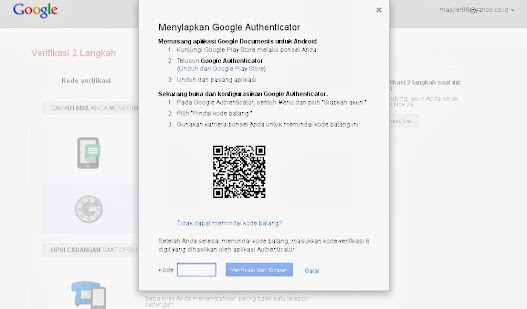 |
| Barcode |
12. Setelah proses pemindaian berhasil maka akan muncul kode di aplikasi Google Authenticator. Silahkan masukkan kode tersebut dan klik Verifikasi dan simpan.
| Tampilan kode yang dihasilkan oleh Google Authenticator |
Nah cara ini sudah saya gunakan untuk semua akun Google saya dan juga akun wp.com saya. Mungkin hal ini tidak menjamin 100 % keamanan akun kita. Namun paling tidak kita sudah berikhitiar untuk mengamankan akun kita.
Selamat mencoba, mengamankan akun dengan Google Authenticator.




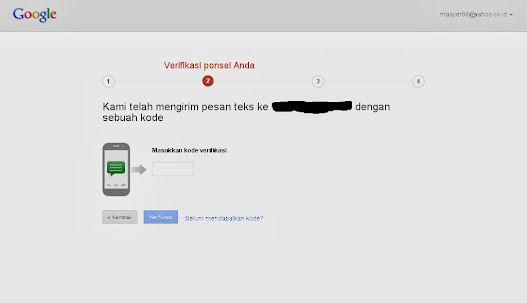



Artikel telah kami daftarkan sebagai peserta kontes. Terima kasih atas partisipasinya.
BalasHapusSalam hangat
makasih banyak mas dewo
BalasHapuswaaaah kereeen...
BalasHapusbiisa dicobaa...
:)
silahkan dicoba mas.
Hapuslebih aman ya pakai ini
BalasHapusIya mbak jadi lebih aman, silahkan dicoba
BalasHapustrus kalo hpnya ilang atau rusak gmana gan... berarti kita ga bisa masuk ke akun kita yang di pasang google Authenticator dong...mohon pencerahan trimakasih..
BalasHapustrus kalo hpnya ilang atau rusak gmana gan... berarti kita ga bisa masuk ke akun kita yang di pasang google Authenticator dong...mohon pencerahan trimakasih..
BalasHapusKalo akun udah ke hack ..bisa di balikin lagi mas ama app ini
BalasHapusKalo akun udah ke hack ..bisa di balikin lagi mas ama app ini
BalasHapus